Възпроизвеждане на подкасти на Apple Watch
Можете да възпроизвеждате подкасти на вашия свързан iPhone, свързани Bluetooth слушалки или говорители или през високоговорителя на Apple Watch (поддържа се на Apple Watch Series 10 и Apple Watch Ultra 2). Вижте Избор на аудио дестинация на Apple Watch.
Възпроизвеждане на подкасти, съхранявани на Apple Watch
Отидете в приложението Podcasts (Подкасти)
 на вашия Apple Watch.
на вашия Apple Watch.Направете някое от следните.
Завъртете коронката Digital Crown, за да прелистите през Начален екран, след това докоснете подкаст или категория.
От Начален екран докоснете
 , докоснете Library (Библиотека), докоснете Downloaded (Изтеглени), след това докоснете подкаст, за да го възпроизведете.
, докоснете Library (Библиотека), докоснете Downloaded (Изтеглени), след това докоснете подкаст, за да го възпроизведете.
Стриймване на подкасти към вашия Apple Watch
Ако вашият Apple Watch се намира близо до вашия iPhone или е свързан към Wi-Fi мрежа (или към мобилна мрежа за Apple Watch моделите с мобилна услуга), можете да стриймвате подкасти към вашия Apple Watch.
Отидете в приложението Podcasts (Подкасти)
 на вашия Apple Watch.
на вашия Apple Watch.Можете да направите следното:
Стриймване на предложен подкаст: В Начален екран прелистете надолу, докоснете категория като More to Discover (Още за откриване) и след това докоснете епизод.
Стриймване от вашата библиотека с подкасти: От Начален екран докоснете
 , докоснете Library (Библиотека), докоснете предаване, докоснете
, докоснете Library (Библиотека), докоснете предаване, докоснете  , за да възпроизведете последния епизод или прелистете надолу и след това докоснете по-стар епизод.
, за да възпроизведете последния епизод или прелистете надолу и след това докоснете по-стар епизод.Търсене на подкаст за стриймване: От Начален екран докоснете
 , докоснете Search (Търси), въведете името на подкаста, докоснете Search (Търси), докоснете резултат, след това докоснете епизод.
, докоснете Search (Търси), въведете името на подкаста, докоснете Search (Търси), докоснете резултат, след това докоснете епизод.
Възпроизвеждане на подкасти със Siri
Кажете нещо като „Hey Siri, play the podcast Gastropod.“ Вашият Apple Watch ще възпроизведе последния епизод на програмата.
Маркиране на епизоди като възпроизвеждани или невъзпроизвеждани.
Отидете в приложението Podcasts (Подкасти)
 на вашия Apple Watch.
на вашия Apple Watch.Придвижване до списък с епизодите: От Начален екран докоснете
 , след това отидете в Library > Latest Episodes (Библиотека > Последни епизоди), например.
, след това отидете в Library > Latest Episodes (Библиотека > Последни епизоди), например.Плъзнете наляво върху епизод, докоснете
 , след което докоснете Mark as Played (Отбележи като възпроизведено) или Mark as Unplayed (Отбележи като невъзпроизведено).
, след което докоснете Mark as Played (Отбележи като възпроизведено) или Mark as Unplayed (Отбележи като невъзпроизведено).
Бутони за управление
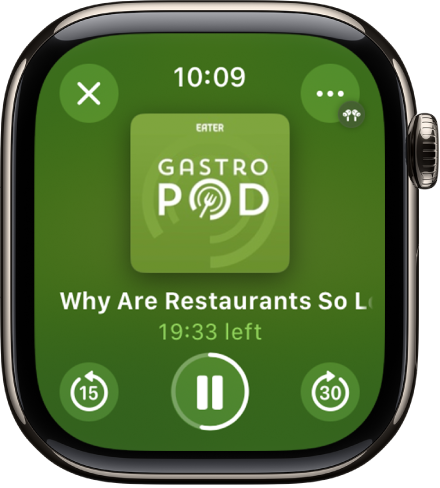
Завъртете коронката Digital Crown, за да настроите силата на звука. Използвайте тези бутони за управление, за да възпроизвеждате подкасти на вашия Apple Watch:
Възпроизвежда текущия подкаст. | |||||||||||
Спира възпроизвеждането. | |||||||||||
Преминава напред с 30 секунди. | |||||||||||
Връща назад с 15 секунди. | |||||||||||
Показване на опции за възпроизвеждане
На екрана Now Playing (Сега се изпълнява) докоснете
 горе вдясно.
горе вдясно.Направете някое от следните:
Свързване на Bluetooth устройство: Докоснете AirPlay, докоснете Choose a Device (Избор на устройство), след което изберете Bluetooth устройство.
Свързване на устройство AirPlay: Докоснете AirPlay, докоснете Control Other Speakers & TVs (Управление на други говорители и ТВ), изберете устройство като HomePod, след което изберете подкаст за възпроизвеждане.
Отваряне на подкаст опашката: Докоснете Playing Next (Възпроизвеждане след това).
Настройване на скоростта на възпроизвеждане: Докоснете
 и
и  , за да изберете скорост на възпроизвеждане—.75x, 1x, 1.25x, 1.5x, 1.75x или 2x.
, за да изберете скорост на възпроизвеждане—.75x, 1x, 1.25x, 1.5x, 1.75x или 2x.
Промяна на настройки на Подкасти
Можете да променяте настройки на Podcasts (Подкасти) директно на вашия Apple Watch.
Отидете в приложението Settings (Настройки)
 на вашия Apple Watch.
на вашия Apple Watch.Докоснете Podcasts (Подкасти), където можете да регулирате тези настройки:
Up Next (Следват): Изберете броя епизоди за изтегляне на вашия Apple Watch от Up Next (Следва), когато вашият Apple Watch се синхронизира.
Запазени: Изберете броя епизоди не за изтегляне от Запазени, когато вашият Apple Watch се синхронизира.
Продължително възпроизвеждане: Включете, за да се пусне друг епизод, след като настоящият приключи.
Бутони за пропускане: Изберете интервалите от време, когато докосвате бутоните Skip Forward (Пропусни напред) или Skip Back (Пропусни назад).
Външно управление: Докоснете Next/Previous (Следващо/Предишно) или Forward/Back (Напред/Назад), за да изберете управлението на слушалките.
Нулиране на идентификатор: Нулирайте идентификатора, използван за отчитане на статистика на използване на приложенията за Apple.



